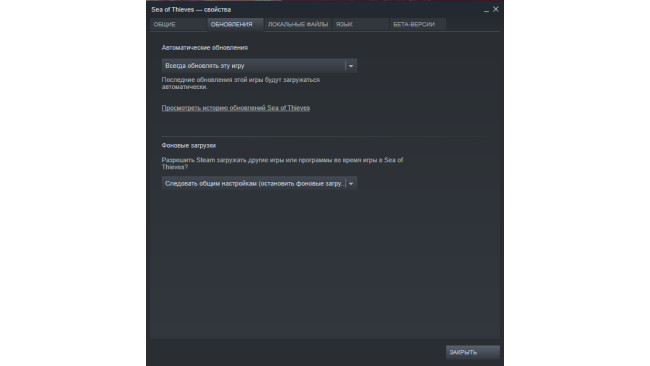1. Обновления

Обязательно посмотрите, разрешено ли у вас автоматическое обновление игры !
Делается это в БИБЛИОТЕКЕ:
- Нажимаете на шестерёнку справа от кнопки играть (она называется "Управление")
- Жмёте "свойства"
- Обновления
- Проверяете, выставлено ли у вас "Всегда обновлять эту игру". (Если нет, то задайте этот параметр)
После этого стим начнёт обновлять игру и тогда проблема может решиться
2. Самое банальное

Попробуйте выйти из стима и завершить работу клиента обновлений стим (Steam Client Bootstrapper) через "Диспетчер задач".
Затем откройте стим заново. В этом случае, все самые недавние обновления начнут загружаться, т.к. когда вы находитесь в приложении, стим может не начинать загрузку необходимых обновлений из-за нагрузки на сеть или по другим причинам.
3. Учетная запись XBOX (Microsoft)
Которую вы подключали, когда в первый раз зашли в игру
Тут есть 2 решения:
1) Заходим в игру и жмём вторую строчку "Выйти из игры" (НЕ "Выйти на рабочий стол")
- Далее, просто выходим из учётной записи ХВОХ (Microsoft) и заходим заново. (Можно так же, выйти из учётки, выйти из игры, а потом зайти)
2) Если вы регистрировались в ХВОХ (Microsoft) непосредственно через игру.
- Заходите на http://www.xbox.com, далее в свою учётную запись и проверяете в настройках, не заблокирована ли она !
- Частая причина блокировки - вы не ввели ваш номер телефона, что собственно, и попросит сделать ХВОХ
4. Антивирус / Брандмауэр Windows


Попробуйте принудительно отключить антивирус, либо проверьте, не добавил ли он игру в раздел "Подозрительных" или "Потенциально опасных" приложений или вообще блокирует все её действия.
Брандмауэр Windows (Вариант 1)
- Выходите из игры
- Win+R, вводите control keymgr.dll
- Учётные данные Windows
- Удаляете данные Xbl|1717113201 ( "Xbl| Device Key" Удалять НЕ НУЖНО )
- Перезагружаете компьютер (Можете попробовать не делать этого)
- Перезаходите в игру, вас просят зайти в учётную запись ХВОХ
Брандмауэр Windows (Вариант 2)
- Открываете панель управления, далее система и безопасность, центр безопасности и обслуживания ( Панель управления\Система и безопасность\Центр безопасности и обслуживания ).
- Затем, выбираете раздел "Безопасность"
- Далее подраздел "Сетевой брандмауэр - Просмотреть в службе безопасности Windows"
- Отключаем брандмауэр той сети, рядом с которой в скобочках написано "активный"
(Общедоступная сеть - обычно это кабель напрямую подключенный к компьютеру)
(Частная сеть - обычно, если вы подключены к Wi-Fi).
- Пробуем перезайти в игру
Ниже прикрепляю скрины того как, куда и что:
5. Интернет протоколы
Вам необходимо подключить протоколы в Internet Explorer (Microsoft Edge)
Делается это в Internet explorer->Свойства браузера->Дополнительно
В Microsoft Edge через настройки
Нужно найти эти протоколы и проверить активированы ли они:
tls 1.1
tls 1.2
tls 1.3
ssl 3.0
Оставлю ссылку на руководство от разработчика: https://support.seaofthieves.com/hc/ru/articles/360000792028-Ошибка-Lavenderbeard
Подытог
В случае, если решить проблему вариантами, которые я написал выше, не удалось, попробуйте скачать обновления для Windows (особенно сетевые)
А так же, проверяйте всю актуальную информацию от разработчиков, т.к. сервера игры могут быть банально закрыты из-за предстоящих обновлений
Всем Добра!
Source: https://steamcommunity.com/sharedfiles/filedetails/?id=2290932623
More Sea of Thieves guilds
- All Guilds
- Insider
- Sea Of Thieves
- How to Not Get Caught Cheating [FREE]
- Sea of Thieves - Full Achievement guide (All 262)
- A Pirate's Life : Guides complets des fables
- HOW TO OPEN SEA OF THIEVES
- GUIDE DES TALL TALES SHORES OF GOLD
- How to play Sea of Thieves
- Wie Ragequitte ich perfekt?